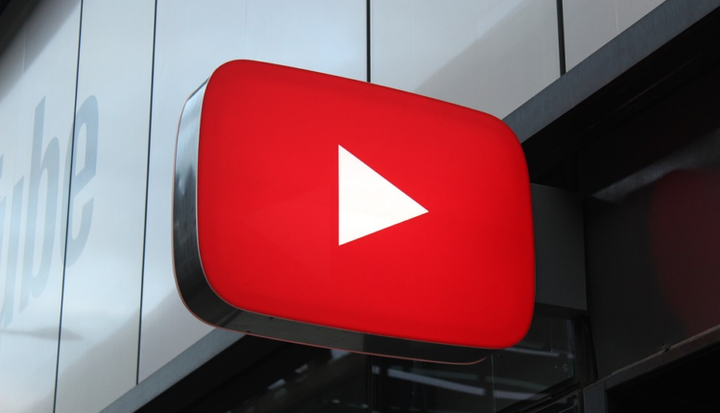YouTube ha una modalità notturna ed è così che la usi
Per risolvere vari problemi del PC, consigliamo DriverFix: questo software manterrà i tuoi driver attivi e funzionanti, proteggendoti così da errori comuni del computer e guasti hardware. Controlla ora tutti i tuoi driver in 3 semplici passaggi:
- Scarica DriverFix (file di download verificato).
- Fare clic su Avvia scansione per trovare tutti i driver problematici.
- Fare clic su Aggiorna driver per ottenere nuove versioni ed evitare malfunzionamenti del sistema.
- DriverFix è stato scaricato da 501.404 lettori questo mese.
Guardare i video di YouTube può essere estremamente divertente, soprattutto quando è qualcosa che ti appassiona.
Tuttavia, stai ancora fissando uno schermo per ore e questo non può essere troppo buono per i tuoi occhi.
Questo è il motivo per cui YouTube ha implementato una modalità oscura tempo fa in modo che gli utenti possano godersi i loro contenuti di più. È disponibile sul sito Web di YouTube e sulle app mobili di YouTube per iPhone, iPad e Android.
Tuttavia, l’accesso alla modalità oscura di YouTube non viene visualizzato in bella vista. Ecco perché abbiamo deciso di creare questa guida passo passo che ti mostrerà esattamente come attivare la modalità oscura di YouTube.
Come si abilita la modalità oscura di YouTube?
1 Abilitare la modalità oscura dal browser web
Questo metodo funziona allo stesso modo indipendentemente dal browser Web in uso. Detto questo, segui semplicemente questi passaggi:
- Vai su YouTube
- Fai clic sull’icona del tuo profilo nell’angolo in alto a destra dello schermo
- Dal menu a discesa, fai clic su Tema scuro
- Spostare il dispositivo di scorrimento su On
La pagina web dovrebbe ora assumere un tema scuro che renderà la visualizzazione dei video più rilassante per gli occhi.
Tieni presente che il suo metodo funziona anche se non hai effettuato l’accesso a YouTube. Basta premere i 3 punti accanto al pulsante Accedi e anche l’opzione Modalità scura sarà presente.
Inoltre, questa modifica verrà salvata solo su quel particolare browser e non si sincronizzerà con altri browser in cui hai effettuato l’accesso con lo stesso account Google.
C’è anche la possibilità di abilitare la modalità total dark per tutti i contenuti che visiti utilizzando un particolare browser. Tuttavia, questo metodo varia in base al browser.
2 Utilizza un’estensione del browser
Ci sono molte estensioni del browser dedicate che aggiungeranno una modalità oscura ai tuoi browser, solo per YouTube o per la navigazione di qualsiasi tipo di contenuto.
2.1 Le migliori estensioni in modalità oscura per Google Chrome